Pour résoudre une simulation impliquant des bipèdes associés à des représentants, le système Crowd utilise les paramètres du panneau déroulant Priorité.
La valeur du paramètre Priorité est un nombre entier positif attribué par l'utilisateur à un représentant. Lorsque les priorités sont utilisées, la simulation Crowd effectue le calcul bipède par bipède, en fonction de sa valeur de priorité, en traitant les valeurs par ordre croissant ; c’est à dire qu'une valeur plus faible indique une priorité plus importante. Si les priorités de deux bipèdes/représentants sont les mêmes, l'ordre de calcul de ces deux bipèdes/représentants est déterminé de manière aléatoire.
Les paragraphes qui suivent décrivent les solutions dont vous disposez pour définir la priorité d'un représentant, et expliquent comment utiliser les priorités dans différentes situations.
Utilisation des priorités
Lorsque vous créez une foule importante qui se déplace dans une direction donnée, vous voudrez généralement que la résolution commence par les représentants qui se trouvent en tête de cette foule. Dans ce cas, il est conseillé d'utiliser les paramètres Proximité p. rapp. à objet ou Proximité p. rapp. à grille pour définir les priorités requises.
Si vous disposez d'un cercle de bipèdes et que vous souhaitez que ceux-ci flânent et se mélangent les uns aux autres, leurs priorités sont alors sans importance : vous pouvez leur attribuer à tous la même priorité et laisser le programme décider de l'ordre de résolution. Toutefois, il reste préférable d'attribuer des priorités aléatoires (ou de spécifier des priorités uniques) pour garantir le même ordre à chaque fois et pour pouvoir consulter les numéros de ces priorités en vue de déterminer la suite des événements. Par ailleurs, une telle configuration vous permet de modifier l'ordre si nécessaire.
Supposons que vous utilisez deux groupes de bipèdes dont les membres sont tous affectés de priorités aléatoires ; vous souhaitez conserver les relations de priorité à l'intérieur de chaque groupe, mais faire partir un groupe après ou avant l'autre. Pour cela, vous pouvez exécuter la fonction Incrémenter priorité pour incrémenter (ou décrémenter) toutes les priorités d'un groupe en une seule opération.
Si aucun algorithme ne s'applique à votre situation, le programme propose également l'option Attribuer par sélection, qui permet de spécifier certaines priorités manuellement (et visuellement), au cas où aucun des algorithmes existants ne s'applique à la situation considérée.
Interface
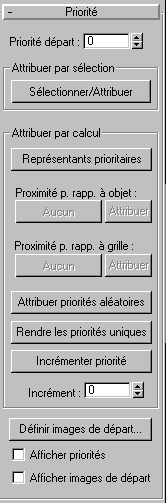
- Priorité de départ
- Définit la valeur de la priorité initiale. S’applique aux quatre premières méthodes de définition de priorité : Attribuer par sélection, Proximité p. rapp. à objet, Proximité p. rapp. à grille et Attribuer priorités aléatoires. Valeur par défaut : 0. Remarque : la priorité est attribuée dans un ordre croissant. Ainsi, un représentant auquel est affectée une valeur de Priorité de 0 passe devant un représentant avec une Priorité de 1, 1 passe devant 2, etc.
Zone Attribuer par sélection
- Sélectionner/Attribuer
- Permet d'attribuer une valeur de priorité de plus en plus élevée aux représentants en sélectionnant ceux-ci l'un après l'autre dans la fenêtre correspondante. Le premier représentant sélectionné est affecté de la valeur Priorité de départ, et la priorité affectée aux autres représentants sélectionnés augmente d'une unité à chaque fois.
Pour arrêter cette attribution de priorités, cliquez avec le bouton droit de la souris dans une fenêtre ou cliquez à nouveau sur le bouton Sélectionner/Attribuer.
Les priorités des représentants sont affichées dans les fenêtres sous forme de chiffres en caractères noirs (plus particulièrement visibles dans les vues filaires/treillis).
Remarque : vous pouvez annuler et rétablir les attributions pendant cette opération.Conseil : cette méthode permet d'attribuer la même valeur de priorité à deux représentants (ou plus) ; si vous adoptez cette solution, vous obtiendrez des comportements plus prévisibles en utilisant Priorités uniques pour que ces représentants ne partagent pas leurs priorités.
Zone Attribuer par calcul
Ce groupe propose cinq méthodes différentes pour l'attribution des priorités aux représentants, plus un bouton qui permet de sélectionner les représentants devant être affectés par ces méthodes.
- Représentants prioritaires
- Permet d'utiliser la boîte de dialogue Sélectionner pour désigner les représentants qui seront affectés par les sélections d'options que vous allez effectuer dans ce groupe. Sélectionnez les représentants à l'aide de la boîte de dialogue Sélectionner, puis cliquez sur Sélectionner pour refermer cette boîte de dialogue. Cette sélection s'applique uniquement aux affectations de proximité (c’est-à-dire, Proximité p. rapp. à objet et Proximité p. rapp. à grille).
- Proximité p. rapp. à objet
- Permet d'affecter des priorités en fonction de la distance séparant les représentants d'un objet sélectionné. Pour spécifier l'objet requis, cliquez sur le bouton Aucun, puis sélectionnez l'objet. Cliquez ensuite sur le bouton Attribuer pour calculer et attribuer les priorités. Le représentant le plus proche de l'objet est affecté de la valeur " Priorité de départ ", et les représentants plus éloignés de la valeur de priorité immédiatement supérieure.
Si des représentants se trouvent à la même distance de l'objet, Character Studio affecte les priorités de manière aléatoire.
- Proximité p. rapp. à grille
- Permet d'affecter des priorités en fonction de la distance séparant les représentants d'un plan infini défini par un objet de grille sélectionné. Pour spécifier l'objet requis, cliquez sur le bouton Aucun, puis sélectionnez l'objet. Cliquez ensuite sur le bouton Attribuer pour calculer et attribuer les priorités. Le représentant le plus proche de l'objet de grille est affecté de la valeur " Priorité de départ ", et les représentants plus éloignés de la valeur de priorité immédiatement supérieure.
Si des représentants se trouvent à la même distance du plan, Character Studio affecte les priorités de manière aléatoire.
- Attribuer priorités aléatoires
- Attribue des priorités aléatoires aux représentants sélectionnés. L’intervalle de ces priorités est compris entre la valeur " Priorité de départ " et la somme entre cette valeur et le nombre de représentants sélectionnés.
- Rendre les priorités uniques
- Garantit que tous les représentants seront affectés de valeurs de priorité uniques. Si deux représentants partagent la même priorité, le programme affecte l'un d'entre eux d'une nouvelle valeur (différente de toutes les valeurs attribuées).
- Incrémenter priorité
- Incrémente de la valeur Incrément (voir ci-dessous) les priorités de tous les représentants sélectionnés.
- Incrément
- Valeur affectée au bouton Incrémenter priorité ; vous pouvez également décrémenter les priorités en spécifiant une valeur Incrément négative. Valeur par défaut : 0.
- Définir images de départ
- Ouvre la boîte de dialogue Définir images de départ, dans laquelle vous indiquez les images de départ en fonction des priorités affectées.
- Afficher priorités
- Active l'affichage des valeurs de priorité attribuées aux représentants, sous forme de chiffres noirs. Cette option est désactivée par défaut.
- Afficher images de départ
- Active l'affichage des valeurs des images de départ attribuées aux représentants, sous forme de chiffres noirs. Cette option est désactivée par défaut.
Lorsque les options Afficher priorités et Afficher images de départ sont activées, les deux valeurs sont affichées côte à côte, séparées par une barre oblique (/). La priorité figure à gauche de la barre oblique et l'image de départ à droite.